近日有一些小伙伴咨询小编Win11如何切换桌面?下面就为大家带来了Win11如何切换桌面的具体方法,有需要的小伙伴可以来了解了解哦。 Win11如何切换桌面?Win11切换桌面方法 操作方法:
近日有一些小伙伴咨询小编Win11如何切换桌面?下面就为大家带来了Win11如何切换桌面的具体方法,有需要的小伙伴可以来了解了解哦。
Win11如何切换桌面?Win11切换桌面方法
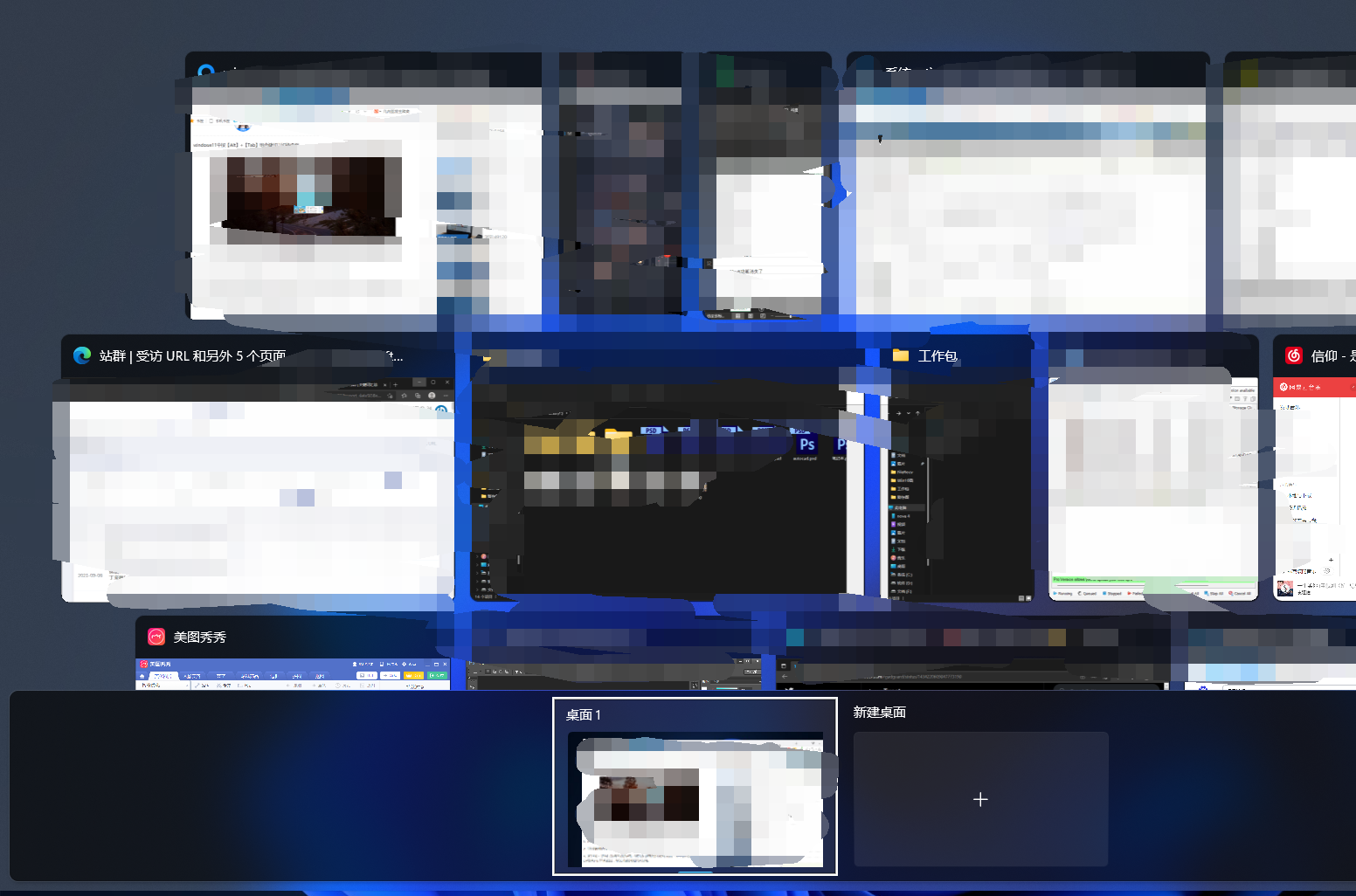
操作方法:
1、使用组合键,同时按下【Windows徽标键】+【Ctrl】键加上【左右方向键】,就可以切换不用的桌面;
2、同样是按下【Windows徽标键】+【Ctrl】+【D】就可以新建一个虚拟桌面;
3、切换到要删除的桌面后按快捷键【Windows徽标键】+【Ctrl】+【F4】,就可以将当前的桌面删除掉;
4、按【Alt】+【Tab】组合键可以切换桌面,但默认是【仅限我正在使用的桌面】,进入【设置】-【多任务】选项中可以将其修改为【所有桌面】,就可以在虚拟桌面间进行切换。
上文就是Win11如何切换桌面的全部内容,希望能对大家有所帮助哦, 更多精彩尽在自由互联!
【本文转自:国外高防服务器 http://www.558idc.com/usa.html转载请说明出处】